win10怎么清除DNS缓存win10清理DNS缓存的办法
更新日期:2018-05-01 07:03 作者:w8系统下载 来源:w8xitong.com
大家在windows10系统下上网或者浏览网页的时候,大概会出现某些网站没有法访问的故障,而出现这样的故障大概是本地DNS解析不生效或者异常问题导致的,那么大家就需要手动清除DNS缓存来处理,下面给我们详解一下windows10清理DNS缓存的办法供我们参考!
第一步:用nslookup命令来判断是不真的是DNS解析问题。
1、在windows10系统运行对话框中写入CMD,确定或者回车,点击命令窗口;
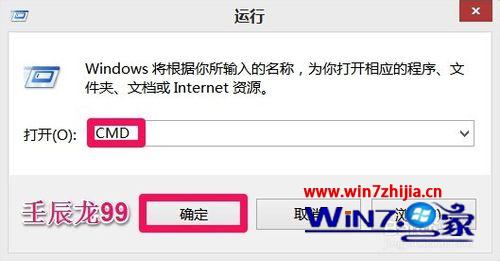
2、在点击的命令窗口,写入:nslookup命令,回车。可见:DNS 默认服务器;
UnKnown Adddress:fe80::1(计算机是宽带连接,自动获得IP地址和DNS,DNS正常使用没有问题)。
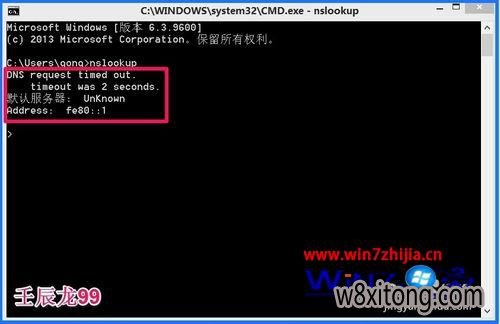
第二步:用ipconfig/all命令来查询网络参数
1、在命令窗口写入:ipconfig/all命令,回车;
2、可见:IPv4地址、子网掩码、默认网关、DNS服务器等项的参数。
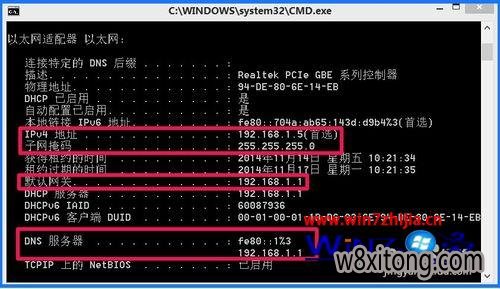
第三步:清除DNS缓存信息
如果上网不正常,网页不能正常点击,大概是出现了DNS解析问题,大家可以清除DNS缓存来处理故障。
1、同样在windows10运行写入CMD,确定或者回车,点击命令窗口;
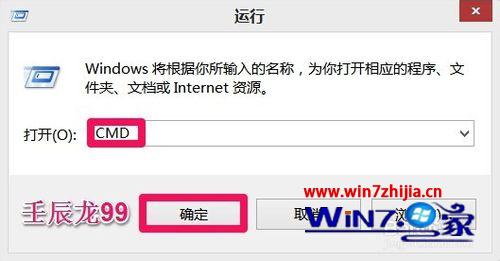
2、在点击的命令窗口,写入:ipconfig /flushdns命令(大家可以复制ipconfig /flushdns,再打开命令窗口左上角的黑色小框 - 编辑 - 粘贴,这样操作就可以准确没有误地写入ipconfig /flushdns命令,包括命令中的空格);

3、命令写入后,回车。可见windows IP配置,已成功清除DNS解析缓存。

上面给我们详解的就是关于windows10清理DNS缓存的办法,有需要的网友们不妨可以按照上面的办法进行清除就可以了,更多精彩内容欢迎继续关注windows7之家!
系统推荐
 999宝藏网ghost_W8.1_64位_绝对装机版_2016.07
999宝藏网ghost_W8.1_64位_绝对装机版_2016.07
 番茄花园Ghost Win8.1 x64 特别装机版v2019年05月(无需激活)
番茄花园Ghost Win8.1 x64 特别装机版v2019年05月(无需激活)
 番茄花园Ghost Win8.1 x64 特别装机版v2019年05月(无需激活)
番茄花园Ghost Win8.1 x64 特别装机版v2019年05月(无需激活)
- 【2014.09】电脑公司Ghost W8.1X64特别装机版(64位)系统 08-25
- 番茄花园Ghost Win8.1 X64 快速装机版V2018年07月(免激活) 06-25
- 999宝藏网 GHOST W8.1 X64 快速装机版 V2015.03 03-04
- 系统之家 Ghost W8.1 32位 体验装机版 2016.04 03-28
- 系统之家Ghost W8.1 32位 完美装机版 v2020.03 03-05
- 雨林木风Ghost Win8.1 (X64)安全防护版V201701(激活版) 01-13
- 雨林木风Ghost_W8.1_64位(免激活)专业版_2016.07出品 07-09
- 999宝藏网 GHOST W8.1 64位 专业旗舰版 v2015.09 09-06
- 雨林木风Ghost Win8.1 X32 极速装机版2018年06月(激活版) 05-26
- 雨林木风Win8.1 2019.10 32位 内部装机版 10-01
- 新萝卜家园Ghost Win8.1 64位 最新装机版2018年11月(免激活) 10-28
- 深度技术 GHOST W8.1 64位 安全稳定版 2015.03 03-04
- 新萝卜家园 Ghost W8.1 64位 装机版 2016.07 07-01
- 新萝卜家园Ghost Win8.1x86 稳定装机版2020.12(无需激活) 11-16
- 深度技术 Ghost W8.1 32位 装机版 2016.07 07-01
- 1 雨林木风 win10 32位 装机优化版 V2022.11
- 2 绿茶系统GHOST W8.1 32位 装机版 2016.08(永久激活)
- 3 新萝卜家园Whost W8.1 64位 装机版 2016.08(自动激活)
- 4 电脑公司Ghost Win8.1x86 全新装机版v2020.07月(自动激活)
- 5 中关村系统 Ghost W8.1 X64 电脑城装机版 2016.04
- 6 中关村系统GHOST W8.1 64位 装机版 2016.08(永久激活)
- 7 番茄花园Ghost Win8.1x86 最新装机版V2020.05月(完美激活)
- 8 番茄花园GHOST W8.1 64位 官方稳定版 2015.03
- 9 深度技术Win8.1 64位 经典装机版 2020.12
- 10 深度技术Ghost Win8.1 x32 精简装机版V2017.11月(完美激活)
- 1 电脑公司Ghost Win8.1 x64 精选纯净版2020.06(无需激活)
- 2 大地系统Ghost Win8.1x86 精选纯净版2019.01(永久激活)
- 3 雨林木风Window8.1 v2020.05 32位 热门纯净版
- 4 中关村Ghost Win8.1 (X64) 万能纯净版2018V01(免激活)
- 5 新萝卜家园Ghost Win8.1x86 全新纯净版V202011(免激活)
- 6 系统之家Windows8.1 64位 快速纯净版 v2020.03
- 7 雨林木风Ghost Win8.1 32位 可靠纯净版 v2018.02(自动激活)
- 8 番茄花园Ghost Win8.1x86 经典纯净版v2019.01(永久激活)
- 9 深度技术Ghost Win8.1x86 好用纯净版2021V03(激活版)
- 10 电脑公司Ghost Win8.1 x64 家庭纯净版v2021年05月(免激活)
- 1 笔记本通用Ghost W8.1 32位 可靠装机版 2016年09月
- 2 华硕笔记本&台式机 Ghost W8.1X64专业装机版 v2014.11
- 3 中关村Ghost Win8.1 X32位 特别笔记本通用版V201702(免激活)
- 4 U启动Ghost Win8.1 x32 笔记本通用版2017v04(免激活)
- 5 Ghost W8.1 64位 笔记本通用版 V2016.09(自动激活)
- 6 老毛桃Ghost Win8.1 X64位 大神笔记本通用版2017年02月(自动激活
- 7 华硕笔记本&台式机专用系统 GhostW8.1 X86专业版(32位)2014.08
- 8 惠普系统 Ghost W8.1 X86 专业装机版 v2014.10
- 9 2345系统Ghost Win8.1 x32位 笔记本通用版2018.10月(免激活)
- 10 电脑店Ghost Win8.1 (64位) 笔记本通用版2018V06(激活版)
